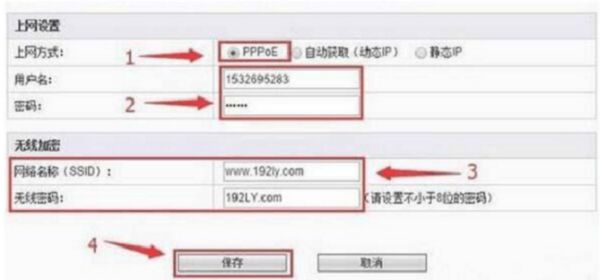一、LINK无线路由器怎么设置
无线路由器设置连接智能电视机的方法如下:
一、先连接电脑和路由器,设置路由器连接宽带网络;
1、先按下图连接宽带猫、路由器和电脑;用网线连接猫和路由器的WAN口,使得路由器接收到网络信号;再用网线连接路由器的LAN口和电脑主机的网络端口,使得电脑接收到路由器传输的网络信号。

2、通电启动猫、路由器、电脑;打开电脑上的浏览器,输入路由器(以TPLink为例)的设置网址“191.168.1.1”,在弹出的用户名和密码对话框里都输入“admin”,“确定”后即可登录路由器的设置界面。
3、在路由器的设置界面下,点左侧网络参数下的WAN口设置,输入用户所在网络的宽带账号和密码,然后点击保存;路由器即可成功连接到宽带网络。
4、接下来设置路由器的无线网络用户名和密码,点左侧的无线设置,输入无线网络名称和对应的密码,点击保存即可完成无线信号的设置。
5、完成路由器的设置后,退出路由器的设置,重启路由器。此时电脑就可以连接路由器上网了,可以随便打开网页上网测试。
二、接下来开始设置电视机连接无线网络。
1、需要的条件:电视机、已联网的无线路由器;
2、启动电视机,用遥控器操作进入电视机的系统设置界面;
3、在系统设置界面下,选择进入左侧的“网络设置”;然后选择右侧的“WIFI直连”;
4、选择wifi直连后就可以看到附近的wifi信号,选择用户所在的wifi信号,点击输入密码,即可连接;
5、连接成功后路由器会自动给电视机分配IP地址,电视机获取IP地址后,即表示电视机已经成功连接无线网络。
6、此时,用户可以退出设置,返回电视机的网络电视界面,即可选择并观看网络电视节目。
二、电信机顶盒接路由器如何设置
中国电信配的IPTV电视机顶盒连接无线路由器的方法:
一、从路由器引出的网线连接到机顶盒后板的网口中,打开机顶盒的网络设置,待自动获得IP地址,就成功连上网络。
二、如果机顶盒有无线网卡,可以设置无线网络,具体步骤如下:
1)按机顶盒遥控器的“菜单”键,找到“设置”选项;
2)在设置菜单中找到【WLAN】点击进入;
3)点击【WLAN设置】页面右上角的【关闭/打开】按钮,点击打开【WLAN】;
4)点击打开以后在【WLAN设置】设置页面会出现很多的无线网名称,找到自己的无线网点击进入;
5)输入无线路由的密码,一般无线密码都是8位,如果不知道的话,按照无线路由器后面提供的网址,登录进行设置,即可打开无线网络,这样机顶盒就连上无线网络。
三、怎么用路由器连接机顶盒
用路由器连接机顶盒有两种方法。
一、无线连接。
二、有线连接。
具体步骤如下:
1、连接路由器如下图所示连接路由器,路由器的WAN口即蓝色插口接宽带运营商安装的网线,LAN口分别连接电脑和网络机顶盒的RJ45网线插口。

2、网络机顶盒的连接,网络机顶盒的RJ45接口用网线连接路由器的LAN口,HDMI即高清接口,利用高清线同电视机的HDMI接口连接。如果电视机没有HDMI接口或不使用此接口,可利用AV线分别连接电视的视频、音频输入。

3、双击打开浏览器,在地址栏上输入http://192.168.1.1(输入密码默认是admin,admin)即可进入配置界面,单击“设置向导”,单击“下一步”。
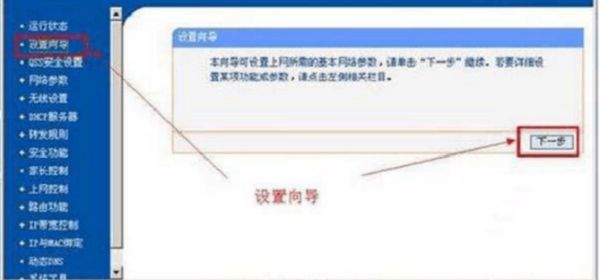
4、选择上网方式为PPPOE,单击“下一步”,输入宽带运营商提供的宽带用户名和密码,单击“保存”单击“完成”即可完成对路由器的设置这就可以了。